SUAPP Pro 3.5 更新发布
全新的建模工作方式来临
命令盘、鼠标手势两大新功能尝鲜体验!
版本:SUAPP Pro v3.5
文件大小:7.3MB
支持系统:Windows(WinXP、Win7、Win8、Win10) MacOS(10.7或更高版本)
软件版本:SketchUp 2014、SketchUp 2015、SketchUp 2016、SketchUp 2017、SketchUp 2018、SketchUp 2019、SketchUp 2020、SketchUp 2021
本次更新在于着重提升设计师的工作效率,让建模更便捷、更轻、更快!更新的两大主要功能——命令盘、鼠标手势,可以让你拥有全新的建模工作方式!
SUAPP命令盘一键唤出所有插件图标,SUAPP鼠标手势自定义12种鼠标划动方向的命令,从此建模窗口无需工具栏,界面干净清爽反而能更快速地建模!
SUAPP命令盘
1、插件图标快速平铺展示
圆盘平铺插件图标,鼠标滚轮、Tab键或左右键快捷翻动,更快找到你要的插件!
2、Tab键秒唤命令盘窗口
唤出命令盘窗口的方式有多种:扩展程序菜单栏下、SUAPP基本工具栏上,其中最快捷的是Tab一键唤出,还可以根据喜好自定义快捷键。
3、右键个性设置命令盘
记住分类:是否记住上次打开的分类。
呼出位置:选择固定在视图中心或者跟随在鼠标位置。
显隐分类、编辑命令盘:自定义选择展示插件分类,通过编辑命令盘装卸、分类插件。
缩放比例:老花眼?高清屏?那就选择大一点的比例吧!
启用动效:根据喜好、电脑性能选择是否需要命令盘弹出动态效果。
Tab键呼出:默认勾选一键启动,当它和其他快捷键冲突时,可以取消勾选,为命令盘单独设置快捷键。
*命令盘功能仅支持SketchUp2020及以上版本
SUAPP鼠标手势
1、只需划动鼠标启用12个命令
全新建模方式:不同的方向划动鼠标启用不同的绘制命令,代替点击图标和快捷键,树立更好、更快的建模习惯!
默认快捷方式为长按Alt+鼠标右键划动绘制,还可以根据喜好自定义快捷键来启动此功能。
2、自定义设置12个命令
根据喜好设置鼠标划动方向快捷启动的命令,可选命令为SketchUp自带。“扩展程序——SUAPP设置——鼠标手势设置”进入设置。
其他多项更新
1、新增隐藏浮动工具栏命令,保持界面清爽。
2、改进智能透明算法,降低面板对建模的遮挡。
3、完善打开新版命令,可打开所有SketchUp版本文件。
4、改进全屏切换等操作时的提醒通知形式。
5、改进顶部扩展程序菜单下命令排序逻辑。
6、修复融合模式下面板无法保持位置的问题。
7、修复高分辨率显示屏下面板大小和位置问题。
8、修复离线模式下某些情况出现控制台报错。
保持建模界面极致干净清爽、改善工作习惯、更加提升工作效率,这些是此次SUAPP更新能为设计师带来的,如果能让你的工作有实质性地帮助,请继续支持SUAPP!
SUAPP小故事
SUAPP由双鱼和麦兜于2007年10月免费发布,改进并更新至今。是SketchUp平台上应用最为广泛,兼容性优秀的功能扩展程序。SUAPP1.X系列作为免费推出的产品,包含上百项功能,极大增强了SketchUp的实用性。我们将保持SUAPP FREE 1.X系列持续更新,供SketchUp新手用户永久免费使用!
SUAPP经过2.X系列三年的发展和更新,于2015年10月八周年之际,进入崭新的3.0时代!启用新LOGO标识、以SUAPP PRO为高级专业版本全称。
SUAPP PRO相较于SUAPP FREE功能定制性更强,包含高级建模功能。因此我们建议您付费升级到更加先进易用的SUAPP PRO系列中文云端插件库,获得海量插件、一键安装、个性定制、云端同步、快捷运行等高级功能和优秀服务!敬请访问SUAPP用户官方自助授权用户中心:www.suapp.me/pay
已安装SUAPPv3.4版本的用户,打开SUAPP启动程序即可一键更新,无需重新下载安装包!
如果您还未体验过SUAPP,请按照以下步骤下载并安装:
下载SUAPP:www.suapp.me/download
Windows系统下:
1、双击SUAPPv3.5setup.exe安装程序,点击“安装”按钮即可一键安装完成;
2、安装完成会自动打开SUAPP初始化配置界面,在“选择SketchUp平台”列表中选中你使用的SketchUp版本;
3、点击右下角的“启动SUAPP”按钮即可使用。
Mac系统下:
如果您是SketchUp 2017 及其以上版本:
1、请点击SketchUp菜单的“窗口” (或“扩展”)— “扩展程序管理器”;
2、在弹出的对话框中点击 “安装扩展程序”,选择下载并解压到的 “SUAPPv3.5forMacOSX.rbz” 文件,剩下的对话框均open或OK即可完成安装!
如果您是SketchUp 2014~2016:
1、请点击SketchUp菜单左上角的“SketchUp” — “参数设置” (Preferences,有的翻译为“偏好设置”);
2、在弹出参数设置对话框中点击“扩展功能(Extensions)”— “安装扩展…(Install Extension…)”;
3、在窗口中选择下载到的”SUAPPv3.5forMacOSX.rbz“文件,剩下的对话框均open或OK即可完成安装!
安装完成后,点击桌面SUAPP启动程序。只要“✔”后,直接打开SketchUp就能启动SUAPP。“云端模式”和“离线模式”点击相互切换。
“云端模式”启动后,输入账号登陆授权。根据喜好可以使用“面板”或“工具栏布局”。
“离线模式”启动后,可免费使用100+插件。即SUAPP Free 1.7的功能,可以满足日常建模和新手使用。







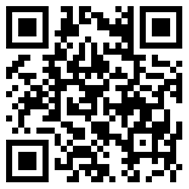

全部评论